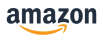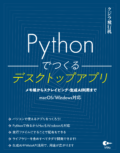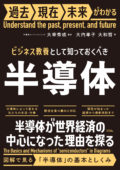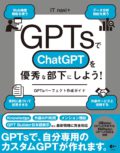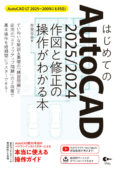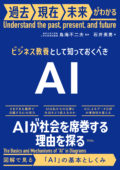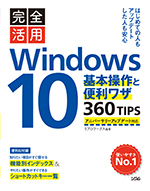
完全活用Windows10 基本操作と便利ワザ360TIPSアニバーサリーアップデート対応
リブロワークス
アニバーサリーアップデートにいちはやく対応!
基本操作も便利ワザもこの1冊でOK
- 定価
- 1,760円(本体価格 1,600円)
- 発売日
- 2016年7月29日
- 判型/ページ数
- B5変型/320ページ(オール4C)
- ISBN
- 978-4-8026-1065-0
- キーワード:
- anniversary update / Windows / パソコン / 入門
Windows10の知っておくべき基本&便利操作を全360項目集めました。
マウスの使い方からウイルス対策まで、
すべての項目は手順ごとに丁寧に説明しているので、迷うことなく操作できます。
2016年8月2日にリリースされたアニバーサリーアップデートに対応!
Chapter 1 新しいWindowsを使ってみよう
Windows 10はここが変わった!
各種設定がさらに使いやすく進化!
タブレットにも対応!2種類の操作モード
マウスの基本操作を覚えよう
タッチパネルの基本操作を覚えよう
タッチパッドの基本操作を覚えよう
タッチパッドの3本指操作を覚えよう
まずはパソコンにサインインしよう
最初に押さえたいパソコン操作の基本
Wi-Fiでインターネットに接続しよう
インターネットでキーワードを検索してみよう
アカウントの種類を確認する
Microsoftアカウントを登録しよう
Windows 10を最新の状態にアップデートしよう
コルタナを使えるようにしよう
コルタナでWebを検索しよう
コルタナでカレンダーにスケジュールを登録しよう
Chapter 2 Windowsの基本操作をマスターしよう
デスクトップの各部の名称を確認しよう
ファイルやフォルダーを開いてみよう
デスクトップに新しいフォルダーを作ろう
デスクトップのファイルを移動しよう
アイコンを並べ替えて整頓しよう
スタートメニューの各部の名称を確認しよう
よく使うアプリをタイルにピン留めしよう
操作するウィンドウを切り替えよう
ウィンドウの位置を変えよう
ウィンドウのサイズを変えよう
ウィンドウを最大化しよう
ウィンドウを最小化しよう
使わないウィンドウを閉じよう
タスクバーから操作するアプリを切り替えよう
タスクバーからウィンドウの内容を確認する
ウィンドウを左右に整列して表示しよう
エクスプローラーの各部名称を確認しよう
ファイルをコピー・移動しよう
ファイルをまとめて選択しよう
フォルダーをZIP形式に圧縮しよう
圧縮されたファイルを展開しよう
不要なファイルを削除する
ごみ箱の中のファイルを元に戻す
ごみ箱の中のファイルを削除する
エクスプローラーでファイルの内容を確認しよう
アイコンの表示サイズを変えてみよう
ファイルを並べ替えよう
非表示ファイル・フォルダーを表示する
拡張子を表示する
クイックアクセスってなに?
クイックアクセスにフォルダーをピン留めする
クイックアクセスツールバーを活用しよう
デスクトップに表示させるアイコンを設定する
タスクビューでウィンドウを切り替える
タスクビューで新しいデスクトップを追加する
デスクトップ間でウィンドウを移動させよう
使わないデスクトップを削除しよう
通知センターで通知の内容をチェックしよう
クイックアクションをカスタマイズしよう
クイックアクションの不要な項目を消そう
通知の表示項目をカスタマイズしよう
タブレットモードに切り替えよう
タブレットモードの使い方を覚えよう
タブレットモードの2画面操作をしてみよう
タスクバーにアプリのアイコンを表示する
Chapter 3 文字入力をマスターしよう
文字入力の切り替え方
ローマ字/かな入力を切り替える
ツールバーから入力文字種を選択する
漢字を入力する
続けて入力した文章をまとめて変換する
ひらがな入力中にカタカナや英数字へ変換する
文字のコピーや貼り付けを行う
IMEパッドを起動する
画数で漢字を探す
部首で漢字を探す
手書きで漢字を探す
よく使う言葉や名前をユーザー辞書に登録する
メールアドレスなども辞書に登録できる
登録したユーザー辞書を編集する
大量の単語をまとめて登録する
タッチキーボードを使ってみよう
キーボードを左右に分割する
手書きで文字を入力する
予測入力の設定を変更しよう
Microsoft IMEの詳細設定の項目をチェック
純正以外のIMEも導入してみよう
Chapter 4 インターネットを使おう
Microsoft Edgeの各部名称を確認しよう
Microsoft Edgeを起動しよう
URLを入力してWebページを開こう
リンク先のページを見よう
キーワードでWebページを検索しよう
検索エンジンを変更しよう
デスクトップからWebページを検索しよう
リンク先のページを新しいタブで開く
起動時に表示されるWebページを変更しよう
文字のサイズを読みやすい大きさに調節しよう
Webページを読みやすい表示に変更しよう
Webページ内のテキストを検索しよう
Webページをお気に入りに登録しよう
お気に入りからWebページを呼び出そう
お気に入りに登録したページを整理しよう
お気に入りバーを表示しよう
あとで読む記事をリーディングリストに登録しよう
リーディングリストに登録した記事を読もう
メニューを開いたままの状態にしておこう
Webページをスタート画面にピン留めする
Webページの閲覧履歴をまとめて消去しよう
Webページの閲覧履歴を確認しよう
履歴を残さずにWebページを閲覧しよう
Webページにメモ書きできるWebノートとは
Webノートでメモを取ってみよう
Webノートを保存・共有しよう
ユーザー名やパスワードを記録する
Edgeでダウンロードしたファイルを確認する
Webページを印刷する
Edgeの拡張機能を利用する
Internet Explorerを起動する
Edgeで開いているページをIEで開き直す
サードパーティ製のブラウザーを使用する
Chapter 5 メール機能を使いこなそう
メールアプリの各部名称を確認しよう
Outlookメールを設定する
メールを新規作成・送信する
送られてきたメールに返信をする
メールのテキストや段落を装飾する
ファイルをメールに添付する
不要なメールを削除しよう
迷惑メールを登録する
重要なメールにフラグ(旗マーク)を付ける
フラグ付きのメールだけ表示する
メールの検索機能を利用する
メールの署名を作成する
メールアプリにGmailアカウントを登録する
メールアプリにYahoo!メールを登録する
メールアプリにPOP3のメールを登録する
メールアカウントを切り替える
連絡先はどのアプリで管理するの?
連絡先管理アプリ「People」を起動する
受信メールの送信者を連絡先に登録する
Peopleに新しい連絡先を登録する
PeopleにGmailの連絡先を取り込む
Peopleで作成した連絡先を編集する
Windows Liveメールの基本
Windows Liveメールの入手方法
Windows Liveメールならではの機能を押さえる
ブラウザーでOutlook.comを利用する
Outlook.comで受信メールを確認する
Outlook.comでメールを送信する
フォルダーを作ってメールを整理する
メールを自動で整理する
サードパーティ製メールアプリもチェック
Chapter 6 写真を楽しもう
フォトアプリの各部名称を確認しよう
PC内にある画像ファイルをフォトアプリで表示する
デジカメやスマートフォンから写真を取り込む
コレクションから写真を表示させる
画像を削除する
画像データを共有する
更新メニューを使って最新の情報を表示する
写真編集の基本画面を確認しよう
写真を回転する
写真をトリミングする
フィルタを適用して写真の印象を変える
自動で写真の色味を補正する
写真の明るさやコントラストを調整する
写真の色味を調節する
写真をトイカメラ風に演出する
ボケ味を活かした写真にする
写真の傾きを調整する
スクリーンショットを保存する
Chapter 7 音楽を楽しもう
iTunesをダウンロードする
iTunesをインストールする
iTunesの各部名称を確認しよう
iTunesのモード切り替えと音楽の再生方法
音楽CDのインポート設定を変更する
音楽CDから曲をインポートする
アルバムアートワークを入手する
取り込んだ楽曲をCD-Rに書き込む
楽曲の情報を編集する
取り込んだ楽曲を再生する
好きな曲を集めたプレイリストを作成する
スマートプレイリストを作成する
楽曲を検索して再生する
Apple IDを作成してログインする
音楽CDの取り込み先を変更する
iTunes Storeで音楽コンテンツを探す
iTunes Storeで音楽コンテンツを購入する
Windowsの定番「Windows Media Player」とは
Windows Media Playerで曲を取り込もう
取り込んだ曲を再生する
Grooveミュージックを起動する
ミュージックストアで曲を購入する
購入した曲をGrooveミュージックで再生する
CDよりも高音質なハイレゾ音源とは
Chapter 8 動画を楽しもう
映画&テレビアプリの画面の機能
動画プレイヤーの操作をマスターする
パソコンに保存した動画ファイルを再生する
ストアからコンテンツの購入やレンタルをする
購入したコンテンツを視聴する
DVD再生に必要な機器を用意する
VLC media playerをインストールする
VLC media playerの操作をマスターする
VLC media playerをインストールする
字幕の表示と切り替え方法
音声を切り替えて映像を楽しむ
動画編集用のソフトを準備しよう
ムービーメーカーの各部名称を確認しよう
編集する動画を登録する
動画の不要な部分をカットする
動画にアニメーションを挿入する
映像にテロップを挿入する
映像の手ブレを軽減する
編集した動画を保存する
動画共有サイトYouTubeの画面を知る
動画を検索して再生する
動画再生画面の使い方をマスターする
動画の画質を変更する
チャンネルを登録する
Chapter 9 Windows 10の標準アプリを使おう
カレンダーに新しくスケジュールを作成する
スケジュールを編集する
スケジュールを削除する
Googleカレンダーをカレンダーアプリに追加する
カレンダーの表示を変更する
週の最初の曜日を変更する
Windowsマップの機能
マップアプリを起動する
調べたい場所を検索する
現在地を表示する
マップ画面を拡大/縮小する
マップのPDFを作成する
目的地までのルートを検索する
よく使う場所をお気に入りに登録する
地図の表示形式を変更する
気になるニュースをチェックする
好きなスポーツやチームの情報がチェックできる
応援するチームを登録してみよう
おでかけ前の天気チェックも簡単にできる
新しいアラームを作成しよう
PDFの閲覧や編集が手軽にできる!
OneNoteに画像を保存する
OneNoteでメモを手書きする
OneNoteで文字を入力する
その他の標準アプリもチェック!
Chapter 10 パソコンとスマートフォンを連携しよう
iPhoneの写真や動画をPCに取り込もう
iPhoneのデータをWindowsにバックアップする
iPhoneにPCの音楽データを転送する
iPhoneにPCの写真データを転送する
iPhoneにPCの連絡先データを転送する
AndroidスマホのデータをPCにバックアップする
写真や音楽などをAndroidスマートフォンに転送する
スマホでテザリングを設定しよう
WindowsでWi-Fiテザリングに接続する
OS別移行ガイドアプリを参照しよう
Chapter 11 さまざまなアプリを使ってみよう
Windowsストアにアクセスしよう
Windowsストアのアプリをチェックしよう
アプリを探そう
無料アプリをインストールしよう
有料のアプリをインストールしよう
インストールしたアプリを起動しよう
不要なアプリをアンインストールしよう
アプリをアップデートしよう
Evernote Touchでデータをスマートに管理しよう
Evernote Touchでノートを管理しよう
Adobe Reader TouchでPDFを編集しよう
大胆なレイアウトで記事が並ぶFlipboard
Flipboardで効率よく情報を収集しよう
Chapter 12 便利なWebサービスを使ってみよう
OneDriveの機能
OneDriveの初期設定を行う
PC上でOneDriveにファイルを移動する
OneDriveにログインする
ファイル・フォルダーの見方
ファイル・フォルダーを作成する
ファイルをアップロードする
容量を確認する
Webアルバムを作る
ファイルを共有する
共有リンクを取得する
スマホ用OneDriveアプリをインストールする
スマホからファイルを操作する
Googleマップの機能
現在地を表示する
スポットを検索する
ツールバーの機能
目的地までのルートを調べる
ストリートビューを利用する
作成したマイマップを呼び出す
Amazonを利用する
Amazonのアカウントを作成する
Amazonで商品を検索する
商品をカートに入れる
商品を購入する
Chapter 13 FacebookやTwitter、Skypeを楽しもう
Facebookでできること
Facebookのアカウントを登録しよう
プロフィールを設定しよう
知り合いと友達になろう
友達とコミュニケーションを取ろう
テキストを投稿をしてみよう
画像を投稿してみよう
友達にメッセージを送ろう
画面上部のアイコンを使いこなそう
プライバシーを設定しよう
Facebookの便利機能を使いこなそう
Twitterを使ってみよう
ユーザーを検索してみよう
ユーザーをフォローしよう
ツイートをしてみよう
ツイートに返信してみよう
ユーザーとダイレクトメッセージで会話をしよう
Skypeで連絡を取ろう
Chapter 14 Officeアプリを使ってみよう
Officeに含まれるツールを知る
Wordのテンプレートを使って編集する
画像を挿入する
作成した文書をOneDriveに保存する
作成した文書をPC内に保存する
Excelで関数を使って合計や平均を求める
Excelでグラフを作って売上推移を確認する
ExcelとWordを連携して差し込み印刷する
PowerPointでプレゼン資料を作成する
PowerPointで図を作る
PowerPointでプレゼンテーションを始める
Office Onlineにサインインする
Chapter 15 周辺機器とネットワーク機能を利用しよう
外部モニタを接続してデュアルディスプレイを使用する
デュアルディスプレイの設定を行おう
ディスプレイの解像度を変更する
USBポートが足りないときはUSBハブを使おう
マウスやキーボードを無線で使う
Bluetoothアダプタを使おう
Bluetoothマウスを設定する
Bluetoothキーボードを接続する
プリンターを追加する
ホームグループをオンにする
ホームグループ内でデータを共有する
ホームグループでプリンターを共有する
USBメモリにデータを転送する
CDやDVDにデータを書き込む
Chapter 16 Windowsをカスタマイズしよう
設定アプリでできること
コントロールパネルでできること
既定のアプリを変更する
Microsoftアカウントで同期する内容を設定する
デスクトップの背景を変更する
テーマを設定する
ロック画面をカスタマイズする
ディスプレイの設定を変更する
スリープの設定を変更しよう
マウスのクリックを左右で入れ替える
ポインターの速度を変更する
ポインターのデザインを変更する
スクロールホイールの設定を変更する
PCにアカウントを追加する
追加アカウントの権限を設定する
子どもや家族のアカウントを追加する
子どものアカウントに利用制限を設ける
お問い合わせ
本書に関するお問い合わせは、下記のボタンをクリックしてお問い合わせフォームよりお問い合わせください。